Digitalizar tus notas ya no es un desafío con las herramientas modernas disponibles. Si necesitas escanear escritura a mano y convertir a texto, el mercado actual ofrece soluciones prácticas y eficientes. Estas herramientas, ideales para ámbitos profesionales, académicos o personales, actúan como un conversor de escritura a mano a texto, transformando tus manuscritos en texto editable con facilidad.
En este artículo, te mostramos cómo elegir la mejor aplicación para convertir escritura a mano a texto, destacando sus ventajas y casos de uso. ¡Sigue leyendo y descubre la opción ideal para ti!
En este artículo:
Comparación: las mejores apps para escanear escritura a mano en texto
Lista de las mejores apps para escanear escritura a mano en texto
Si buscas herramientas efectivas para convertir escritura a mano en texto, estas aplicaciones destacan por su funcionalidad y facilidad de uso. Desde apps con tecnología OCR hasta herramientas especializadas para organizar notas digitales, aquí tienes una selección ideal para transformar tus manuscritos en texto editable:
Tabla comparativa entre las apps conversoras de escritura a mano a texto
Convertir materiales escritos a mano en texto digital es la tarea más sencilla utilizando apps conversoras de escritura a mano a texto. Comparemos rápidamente estas mejores herramientas para hacer una elección. La siguiente tabla resume la credibilidad de las apps en varios aspectos.
Aplicaciones |
Sistema operativo compatible |
Precio |
Idiomas compatibles |
Por qué deberías elegirlo |
| PDFelement | Windows, macOS, iOS, Android | Prueba gratis | 20 | Respuesta de alta precisión, interoperabilidad multiterminal, las mejores funciones de PDF |
| Microsoft Office Lens | iOS, Android | Gratuito | 21 | Almacenamiento en la nube, portabilidad de formatos, múltiples modos de selección |
| Microsoft OneNote | Windows, macOS, iOS, Android | Gratuito | 50 | Soporte multimedia, integración con terceros, colaboración en tiempo real |
| Text Scanner (OCR) | Android, iOS | Gratuito | 50 | 100% de precisión, respuesta a tareas de alta velocidad, interfaz elegante |
| Pen to Print | Windows, macOS, iOS, Android | Starter: $9.99 Avanzado: $59.99 Pro: $99.99 |
Latin | Conversión por lotes, escanea documentos antiguos, conversión de texto de alta calidad |
| GoodNotes 5 | Kindle, Android, iOS | $7.99 | 14 | Plantillas de notas, pantalla compartida iPad, modo solo lectura |
Reseña detallada: 6 aplicaciones para convertir escritura a mano en texto de 2025
El mercado de software trae una diversidad de opciones para una aplicación que convierte la escritura a mano en texto. Echemos un vistazo a las aplicaciones mencionadas anteriormente:
1. PDFelement: Herramienta OCR para transformar manuscritos en texto.
La primera en la lista es PDFelement. Esta herramienta resuelve de forma eficaz la mayor variedad de problemas relacionados con PDF en Windows. Esta herramienta te permite editar, convertir, organizar, anotar y proteger documentos PDF de forma cómoda. Se trata de una solución PDF multiplataforma de acceso rápido y sencillo. La función OCR del software convierte la escritura a mano en texto digitalizado en solo unos pasos.

![]() Impulsado por IA
Impulsado por IA
Ventajas
Resultados de OCR precisos
Herramienta ligera, completa y funcional
Diseño impresionante
Alta velocidad de respuesta
Desventajas
No está disponible la revisión de documentos
Fallos ocasionales de la aplicación
Dificultades en la conversión a MS Word
Atención al cliente poco receptiva
Reseñas y comentarios: PDFelement es un excelente software que cambia la escritura a mano en texto en cuestión de minutos. Puedes confiar en la herramienta para un proceso de conversión preciso. La herramienta cuenta con una gran cantidad de utilidades para trabajar con requisitos basados en PDF.
¿Cómo transformar manuscritos en texto con PDFelement?
Paso 1Subir un PDF
Hay dos formas de subir un archivo PDF escrito a mano en la pantalla de bienvenida de la aplicación. Haz clic en el icono + o utiliza el método de arrastrar y soltar. Abre el archivo subido para continuar.
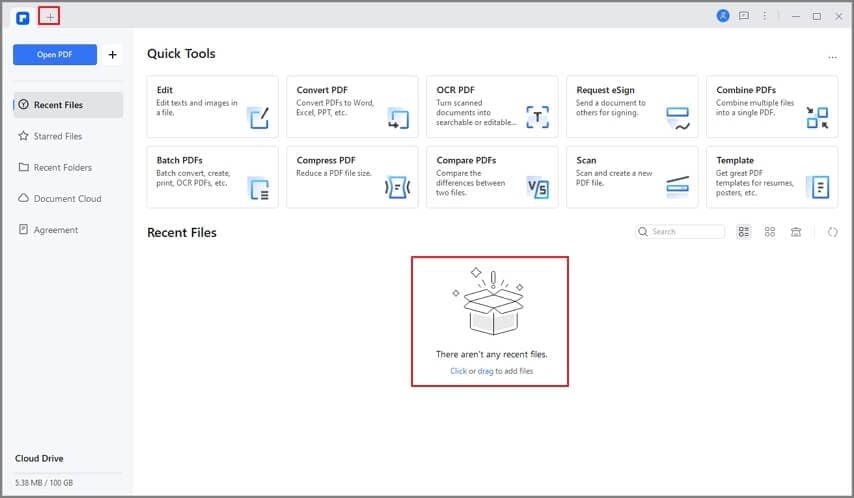

![]() Impulsado por IA
Impulsado por IA
Paso 2Activar y realizar OCR
Un mensaje te pedirá que realices el OCR. Navega y haz clic en la pestaña Herramienta en la parte superior. Selecciona OCR.
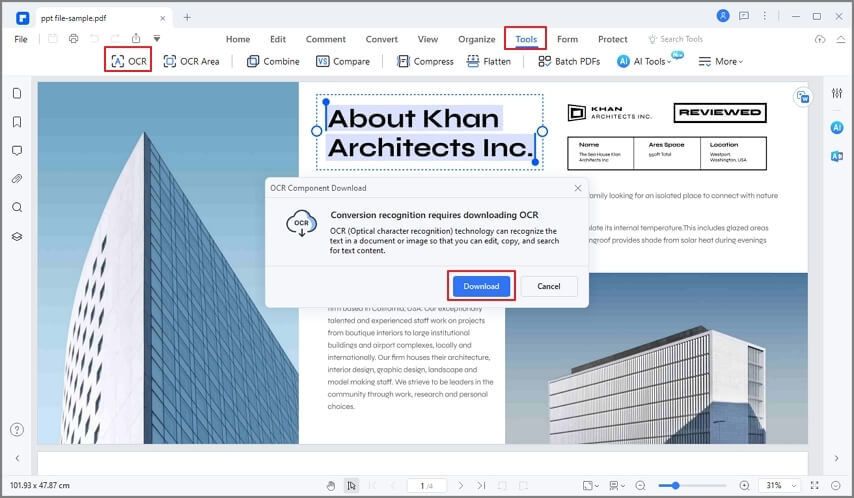
Selecciona Escanear a texto editable en la ventana de diálogo OCR y haz clic en Cambiar idioma. Selecciona un idioma para el material escrito a mano para realizar el OCR. Cuando todo esté listo, haz clic en Aplicar.
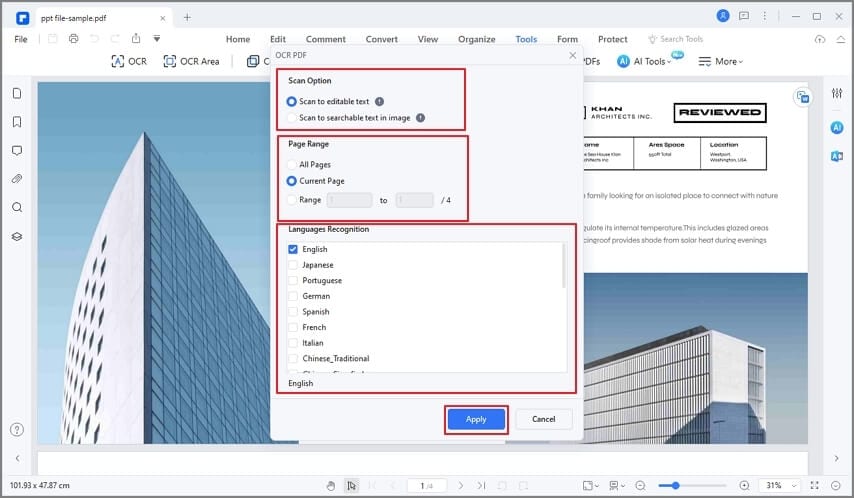
Paso 3Convertir la escritura a mano en texto
Haz clic en la pestaña Editar de la parte superior para personalizar el documento. Cuando hayas terminado, haz clic en la pestaña Convertir y selecciona A texto para convertir directamente el archivo de escritura a mano en un archivo de texto.
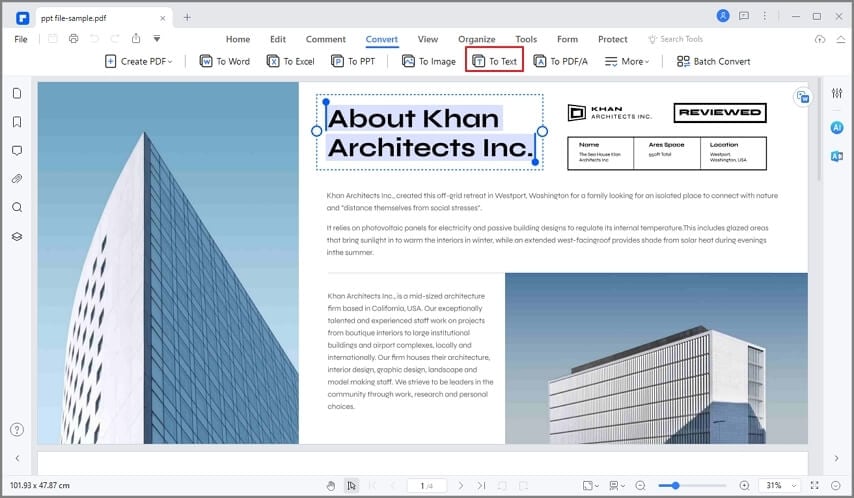
2. Microsoft Office Lens: Escanea escritura a mano y conviértela a texto fácilmente.
El programa Microsoft Lens es una herramienta extraordinaria para capturar datos de tableros, documentos, notas a mano, tarjetas de visita, etc. Puedes obtener cómodamente la información en formato digital sin necesidad de teclear manualmente. Además de ser la mejor aplicación para convertir escritura a mano en texto, esta herramienta también puede digitalizar dibujos, ecuaciones y bocetos. La información digitalizada se puede guardar y exportar a diferentes plataformas.
Ventajas
Tutorial sencillo
Alta velocidad de respuesta a las tareas
Conserva las características originales de los documentos
Genera salida digital de alta calidad
Desventajas
Opciones de edición limitadas
Lentitud en el servicio de atención al cliente
Interfaz confusa y desordenada
Distorsiones de color en la salida OCR
Reseñas y comentarios: Microsoft Lens es una aplicación confiable que convierte la escritura en texto con gran facilidad. Los principales puntos fuertes de esta herramienta son su increíble calidad de imagen y los bonitos colores de las fuentes. La app genera texto digitalizado que es perfecto para su uso en la oficina.
¿Cómo pasar escritura a mano a texto con Microsoft Office Lens?
Paso 1Elige el material de captura
En la pantalla de bienvenida de la aplicación, desliza el dedo hacia la izquierda o hacia la derecha en la parte inferior para elegir el material de captura. Tú puedes seleccionar entre las opciones Foto, Tarjeta de visita, Acciones, Documentos y Tablero.
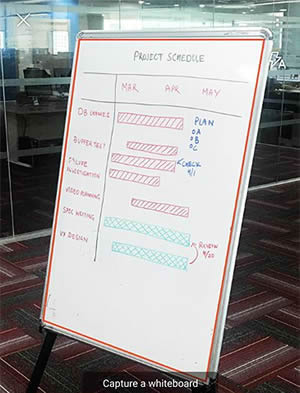
Paso 2Elige una imagen
Toca una nueva imagen del material seleccionado o importa una existente desde la galería local de tu dispositivo.
Paso 3Revisar y editar
Ajusta los bordes de la imagen capturada para que tenga el aspecto deseado. También puedes capturar y editar varias imágenes juntas. Hay opciones para añadir, eliminar, filtrar, recortar, rotar y reordenar las imágenes.
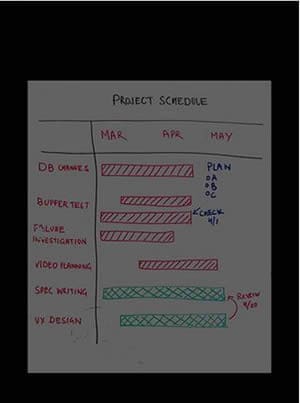
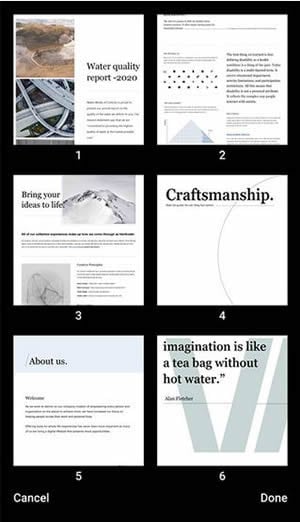
Paso 4Guardar y compartir
Tú puedes guardar las imágenes editadas en la galería del dispositivo como un archivo PDF o exportarlas a cuentas de Microsoft como PowerPoint, Word, OneDrive, etc. Haz una elección y haz clic en Guardar.
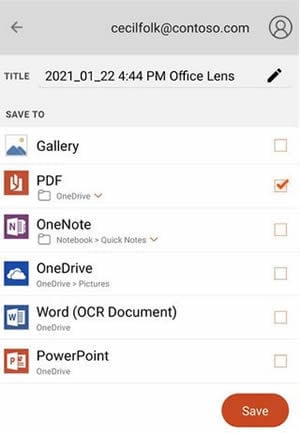
3. Microsoft OneNote: Convierte escritura a mano en texto editable.
Microsoft OneNote es una aplicación que convierte la escritura a mano en texto con excelentes características para tomar notas digitales. Tú puedes trabajar y almacenar eficientemente cualquier tipo de documentación en este programa. Las notas digitales son convenientes para imprimir, organizar y compartir. Los documentos se pueden buscar fácilmente para encontrar la información requerida. La herramienta almacena tus notas digitales en espacios en la nube para un acceso rápido y cómodo.
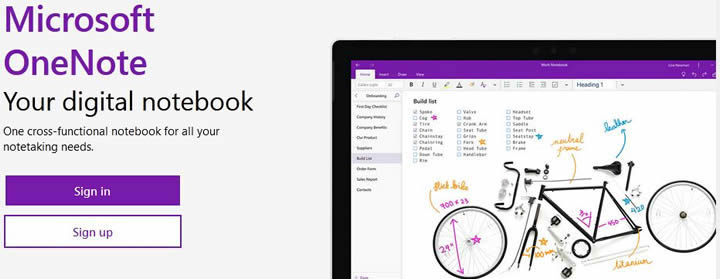
Ventajas
Compatibilidad multimedia
Colaboración en tiempo real
Integración con terceros
Interfaz coherente con el usuario
Desventajas
Almacenamiento gratuito limitado
Opciones de edición de texto limitadas
Función de búsqueda limitada
Reseñas y comentarios: OneNote es una excelente herramienta para digitalizar texto escrito a mano y crear notas. Puedes organizar e imprimir notas o acceder a ellas desde varios dispositivos. Sin embargo, el limitado almacenamiento gratuito de 5B es un inconveniente de esta aplicación.
¿Cómo convertir escritura a mano en texto editable con Microsoft OneNote?
Paso 1 Ve a la pestaña Dibujar de la parte superior de la pantalla de bienvenida de la aplicación.
Paso 2 Haz clic en Selección con Lazo.
Paso 3 Ve a la pestaña Herramientas y seleccionaa un resaltador o un bolígrafo para empezar a escribir notas.
Paso 4 Arrastra una selección sobre el texto escrito a mano.
Paso 5Ve de nuevo a la pestaña Dibujar y selecciona Tinta a texto.
4. Text Scanner (OCR): Escanea y convierte escritura a mano a texto digital.
Text Scanner OCR es una magnífica aplicación para iPad que convierte la escritura a mano en texto. La herramienta funciona mejor para identificar los caracteres de una imagen. Tú puedes acceder fácilmente a números de teléfono y URLs de folletos y revistas. Dispone de funciones para grabar notas de tableros sin necesidad de transcribirlas con el teclado.
La aplicación cuenta con una función de lectura de caracteres de alta velocidad y precisión. Su herramienta OCR es compatible con más de 50 idiomas diferentes.
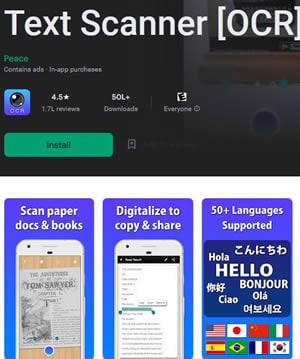
Ventajas
Casi el 100% de precisión
Lee cómodamente imágenes de baja calidad
Interfaz elegante y sencilla
Precio razonable
Desventajas
No se pueden escanear varias páginas
Conversión gratuita limitada
Necesita correcciones
La aplicación se bloquea ocasionalmente
Reseñas y comentarios: Text scanner OCR es una excelente app para escanear notas escritas a texto. Puedes escanear rápidamente documentos escritos a mano en diferentes idiomas. Las tildes no son un problema para esta aplicación. Puedes hacer clic y escanear imágenes desde las posiciones central y superior. La app tiene una precisión de conversión inigualable.
5. Pen to Print: Convierte notas escritas a texto rápidamente.
Siguiendo adelante, está la aplicación Pen to Print que escanea escritura a mano a texto con la capacidad de convertir material manuscrito en texto digital. Puedes almacenar la escritura a mano escaneada en cualquier plataforma digital o servicio en la nube. La función OCR de esta aplicación reconoce fácilmente la escritura a mano en una imagen escaneada. La herramienta te permite escanear notas escolares, diarios, recetas, actas de reuniones y otros documentos escritos a mano.
Ventajas
Interfaz de trabajo inteligente
Escaneado y conversión de texto de alta calidad
Uso gratuito
Uso sencillo y cómodo
Desventajas
No es compatible con versiones anteriores de iOS
Exportar y compartir requieren una suscripción premium
Contiene compras dentro de la aplicación
Suscripciones caras
Opiniones y comentarios: Pen to Print es una app avanzada de escáner de escritura a mano para digitalizar texto en dispositivos iOS. El proceso de conversión es rápido y sencillo. La app funciona bien para usuarios habituales. Sin embargo, no se adapta a necesidades ocasionales porque es bastante cara.
Guía para convertir notas escritas a texto con Pen to Print
Paso 1Escanear un documento
Inicia la aplicación en tu dispositivo iOS y escanea un documento escrito a mano. Puedes tomar una nueva imagen o subir una desde la galería del dispositivo. A continuación, toca Recortar en la esquina superior derecha para seleccionar el texto exacto que deseas escanear.
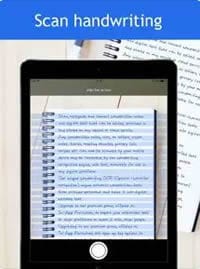
Paso 2Revisar el texto
Repasa cada línea del texto seleccionado. Realiza los cambios pulsando Editar debajo de cada línea. El documento ya está listo para la conversión digital.
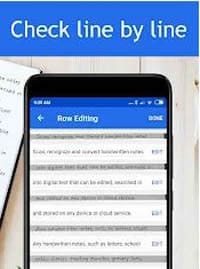
Paso 3Convertir y compartir
Toca Convertir para digitalizar el texto a mano. Puedes guardar el resultado en tu dispositivo o exportarlo a diferentes plataformas. Toca Descargar para guardar el texto digital localmente. Las opciones de exportar y compartir están disponibles con la versión Premium de la aplicación.
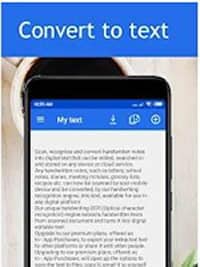
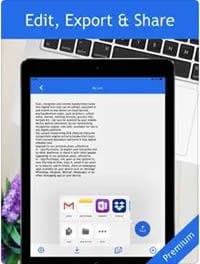
6. GoodNotes 5: Organiza y convierte escritura a mano en texto claro.
La última de la lista es la aplicación GoodNotes 5 para convertir notas escritas en texto. Se trata de una herramienta de toma de notas para almacenar notas escritas a mano en cuadernos digitales. También puedes anotar y editar archivos PDF importados para un flujo de trabajo sin papel. La aplicación mantiene tus notas digitales en una organización ordenada para un acceso rápido.
La aplicación incluye una versión de prueba para analizar sus características y funciona bien con dispositivos Kindle, Android e iOS.
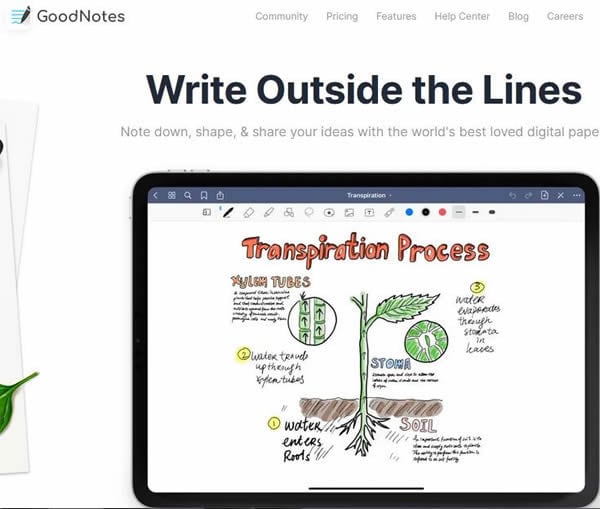
Ventajas
Plantilla de notas de reunión lista para usar
Permite compartir la pantalla del iPad
Sencillos tutoriales
Precio razonable
Desventajas
No se pueden crear hipervínculos en las páginas
Baja velocidad de respuesta
Disposición poco productiva de la barra de herramientas
Requiere mucho espacio de almacenamiento
Reseñas y comentarios: GoodNotes 5 es una aplicación única para iPhone y iPad que escanea de escritura a mano a texto para tomar notas digitalmente. La herramienta también es compatible con documentación en PDF y funciona mejor para satisfacer tus necesidades habituales de documentación. La velocidad de conversión es, sin embargo, un compromiso para esta aplicación.
Conclusiones
Tomar notas a mano y teclear textos con caracteres es una práctica anticuada en los tiempos que corren. El mercado del software ofrece una gran variedad de aplicaciones de escaneo de escritura a mano a texto para digitalizar información escrita a mano.
Tú puedes utilizar estas aplicaciones para crear y organizar notas digitales y compartirlas a través de distintas plataformas. Además, estas aplicaciones disponen de varias funciones adicionales que facilitan enormemente la documentación digital. Tú puedes elegir entre las aplicaciones mencionadas anteriormente.
¿Por qué hay que esperar? Solo tienes que hacerte con cualquiera de estas herramientas y decir para siempre NO a la molestia de tomar notas manualmente.


